Წებოვანი შენიშვნები ეს არის ცნობილი და სასარგებლო პროგრამა არა მხოლოდ თქვენი დავალებების წერისა და მართვისთვის, არამედ საშუალებას გაძლევთ დააყენოთ შეხსენებები, შეინახოთ ფრენის ნომრები და მიყევით დეტალებს, შეინახეთ საკონტაქტო ნომრები და ელ.ფოსტის მისამართები, ჩადეთ ადგილმდებარეობა, რომლის მონახულებაც მოგვიანებით გჭირდებათ, ან ბმული, რომელიც მოგვიანებით გახსნით Chrome- ში ან ნებისმიერ ნაგულისხმევ ვებგვერდზე ბრაუზერი.
აქ მოცემულია სტატიების მომზადება, რათა მიიღოთ ძირითადი იდეა Sticky Notes- ების გამოყენების შესახებ, შემდეგი თვალთვალისთვის ფრენის ან შეხსენების გაგზავნა ელ.ფოსტის გაგზავნისთვის კოლეგისთვის ან თუნდაც ბმულის ჩასმა მას შემდეგში და ა.შ. მეტი
როგორ გავხსნათ წებოვანი აპის აპი
Ნაბიჯი 1. მოძებნეთ "მნიშვნელოვანი შენიშვნები" საძიებო ველში.
ნაბიჯი 2 გახსენით აირჩიეთ "მნიშვნელოვანი შენიშვნები" აპში.
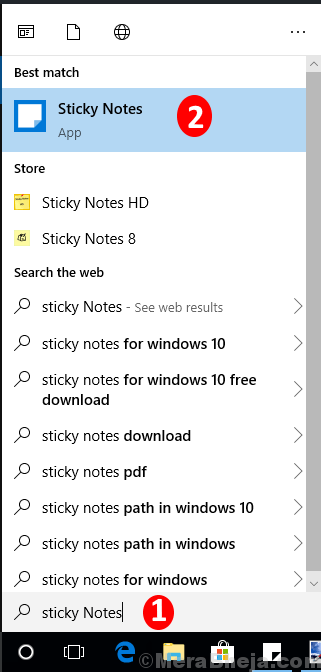
თქვენს ეკრანზე ნაგულისხმევად გამოჩნდება ყვითელი ფერის გვერდი, სადაც შეგიძლიათ თქვენი ჩანაწერების დაწერა.
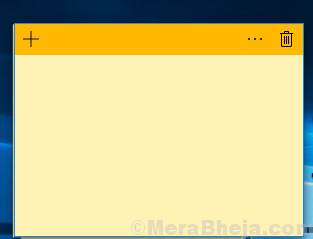
როგორ ჩავსვათ წებოვანი შენიშვნა ამოცანათა ზოლში
მომდევნო ჯერზე პირდაპირ წებოვან ჩანიშვნებზე წვდომისთვის, მარჯვენა ღილაკით დააწკაპუნეთ აპის ძებნის მენიუში და აირჩიეთ ვარიანტი "Pin to Task-line".
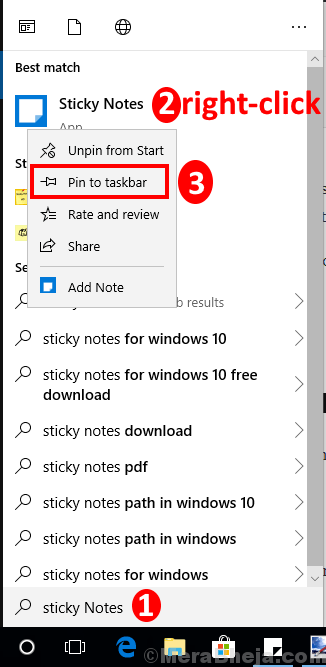
მოწყობილობის გახსნისას თქვენს ამოცანათა ზოლში შეამჩნევთ წებოვანი ჩანიშვნების ხატულას.
როგორ დავამატოთ ახალი წებოვანი ჩანიშვნა
დააწკაპუნეთ "+" ხატულაზე ადრე გახსნილი ნოტის ზედა მარცხენა კუთხეში.
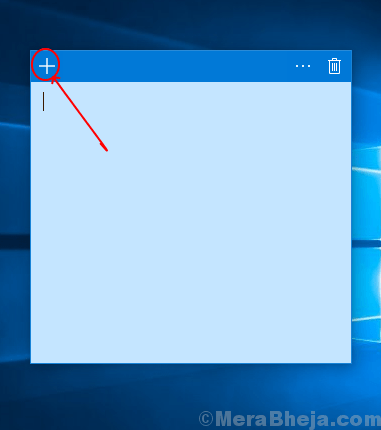
ასევე, შეგიძლიათ დააწკაპუნოთ ღილაკზე წებოვანი ჩანიშვნის ხატულაზე მარჯვენა ღილაკით და შემდეგ აირჩიოთ ვარიანტი "ჩანიშვნის დამატება", რომ ეკრანზე სხვა ჩანაწერი დაამატოთ.
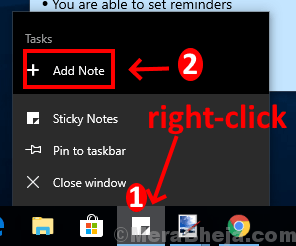
როგორ გავაფორმოთ ტექსტი წებოვან ნოტებში
ქვემოთ მოცემულია მალსახმობის კლავიშები თქვენთვის სასურველი ტექსტის წებოვებით ჩასაწერად
Ნაბიჯი 1. შეარჩიეთ ტექსტი გსურთ შეცვალოთ
ნაბიჯი 2 სასურველი პარამეტრისთვის დააჭირეთ ქვემოთ მოცემულ კლავიშებს.
ჩართვა / გამორთვა თამამი ტექსტი, პრესა Ctrl + B
ჩართვა / გამორთვა დახრილი ტექსტი, პრესა Ctrl + I
ჩართვა / გამორთვა ხაზგასმა ტექსტიდან დააჭირეთ ღილაკს Ctrl + U
ჩართვა / გამორთვა გაფიცვა ტექსტიდან დააჭირეთ ღილაკს Ctrl + T
ჩართვა / გამორთვა ბულტირებული სიები ტექსტიდან ან აბზაციდან დააჭირეთ ღილაკს Ctrl + Shift + L
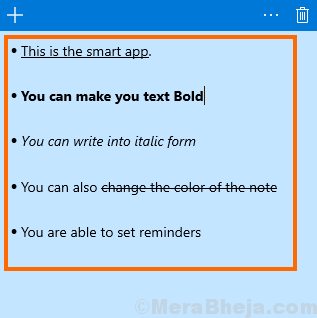
როგორ წაშალოთ ჩანაწერი
დააწკაპუნეთ მტვრის ფორმის ხატულაზე, რომელიც გსურთ წაშალოთ ნოტის ზედა მარჯვენა კუთხეში.
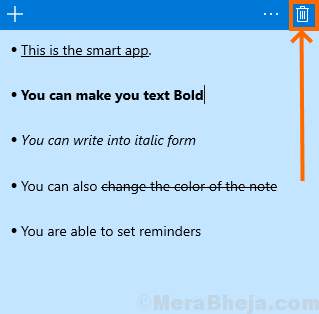
თქვენ დადასტურდებით, რომ შენიშვნა სამუდამოდ წაშალოთ, დააჭირეთ ღილაკს "წაშლა", რომ წაშალოთ ჩანაწერი.
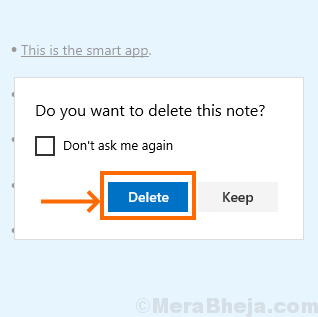
როგორ შევცვალოთ შენიშვნის ფერი
Ნაბიჯი 1. დააჭირეთ მენიუს ხატულას ზედა მარჯვენა მხარეს.
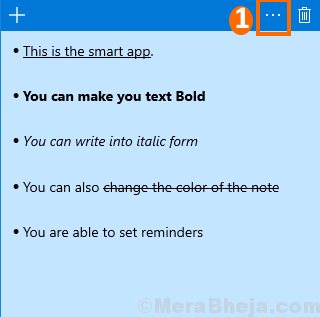
ნაბიჯი 2 ახლა აარჩიეთ და დააჭირეთ თქვენთვის სასურველ ფერს და თქვენი შენიშვნა ახლა ამ ფერში გამოჩნდება.

ახალი ჩანიშვნა იმავე ფერის გამოჩნდება, თუმცა ყოველთვის შეგიძლიათ შეცვალოთ ფერი, თქვენი უპირატესობის მიხედვით, თითოეული ჩანიშვნის დამატება.
როგორ გადავიტანოთ და შეცვალოთ წებოვანი ჩანიშვნები
- დააჭირეთ და გადადით აქ სათაურის ადგილი რომ გადაადგილება შენიშვნა
- დააჭირეთ და გააგრძელეთ კურსორი მარჯვნივ ან მარცხნივ კუთხიდან შენიშვნა რომ ზომის შეცვლა ნოტის ფანჯარა.
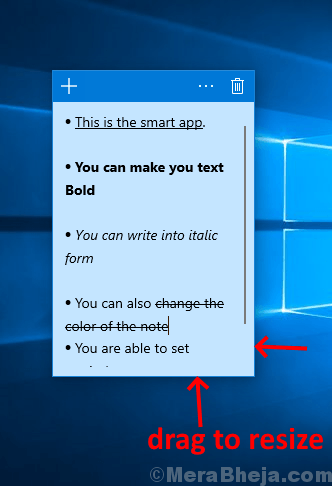
როგორ ჩავრთოთ გამჭრიახობა
Ნაბიჯი 1. დააჭირეთ მენიუს ხატულას ნოტის ზედა მარჯვენა კუთხეში და შემდეგ აირჩიეთ "პარამეტრები".
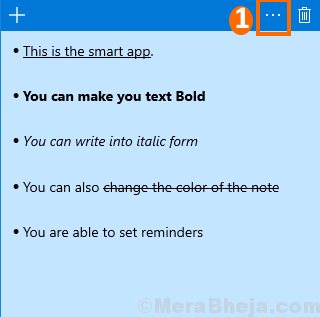
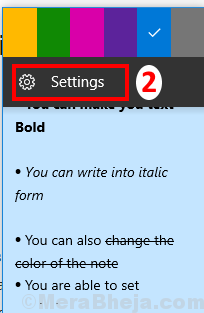
ნაბიჯი 2 "Insights" ჩართულია, თუ ის აჩვენებს "ON".
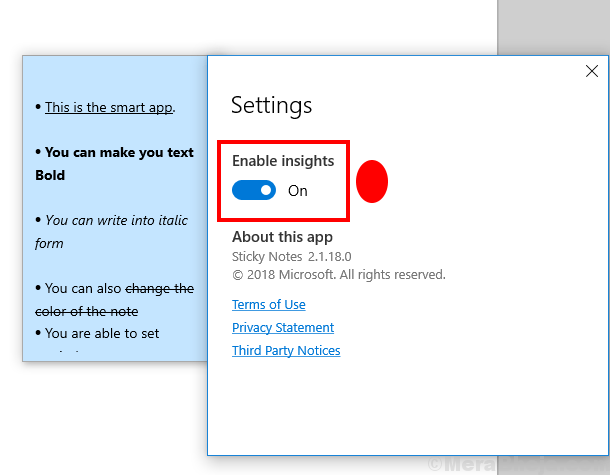
Insight არის წებოვანი ჩანიშვნების ფუნქცია, რომელიც ჩართვის შემთხვევაში ეხმარება მომხმარებელს აკრიფოს საკონტაქტო ნომერი, ელ.ფოსტა მისამართი, ფრენის / მატარებლის ნომერი, ვებ-ბმული ან ადგილმდებარეობა შეხსენებით და ავტომატურად გადააკეთეთ ა ბმული.
შეგიძლიათ გამოიყენოთ იგი შემდგომი მიზნებისთვის, მაგალითად, დარეკეთ ჩასმულ კონტაქტზე, გაგზავნეთ ელ.წერილი ამ მისამართზე, აკონტროლეთ ფრენის / მატარებლის სტატუსი, მოძებნეთ ვებ – ბმული ან ნახოთ ეს რუკა რუქის არჩევით.
როგორ შევქმნათ შეხსენება წებოვან ნოტებში
მაგალითად, დაწერეთ "დარეკეთ ჯონს 6.09.2019 წლის 4:00 საათზე" ან ასევე შეგიძლიათ დაწეროთ ნომერი სახელის ნაცვლად.
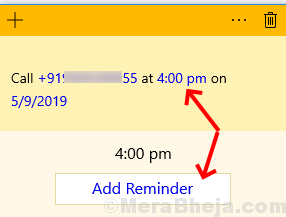
მაგალითში შეგიძლიათ ნახოთ, რომ სახელი და დრო ლურჯი გახდა. როდესაც დააჭირეთ დროს, ნახავთ "დაამატეთ შეხსენების" ეკრანს ნოტის ბოლოში. შეახსენეთ, დააწკაპუნეთ მასზე და დაუკავშირდით კორტონას.
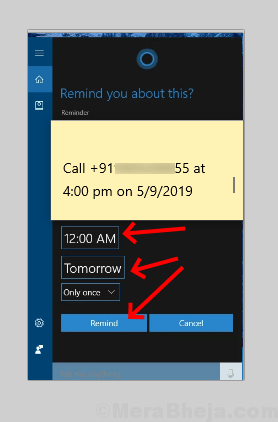
თქვენ მიიღებთ შეტყობინებას, რომ დაურეკოთ ამ პირს თქვენთვის სასურველ დროს და თარიღს.
დაამატეთ ელ.ფოსტის ბმული, დაამატეთ ადგილმდებარეობა, ჩადეთ ვებ-ბმული და ფრენის ნომერი.
შეგიძლიათ იხილოთ ამის მაგალითი, თუ ელ.ფოსტის მისამართის ჩასმა და შემდეგ მისი არჩევა აჩვენებს ელ.ფოსტის გაგზავნის ველს.
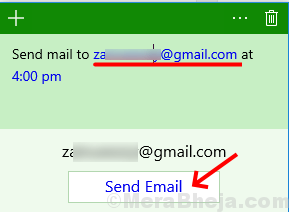
ანალოგიურად, თქვენ ასევე შეგიძლიათ დაამატოთ ადგილმდებარეობა და დააჭიროთ მას, რომ იპოვოთ ეს რუკებში, დაამატოთ ფრენის ნომერი და შეარჩიოთ იგი ბრაუზერის მეშვეობით.


